Sådan sideindlæses apps på Android-telefon
Miscellanea / / November 28, 2021
Det bedste ved Android er, at det forkæler dig med masser af spændende apps at vælge imellem. Der er millioner af apps tilgængelige alene i Play Butik. Uanset hvilken opgave du er villig til at udføre på din Android-smartphone, vil Play Butik have mindst ti forskellige apps til dig. Alle disse apps spiller en stor rolle i at få Android til titlen som det mest tilpasselige operativsystem. Det er sættet af apps installeret på din enhed, der gør din Android-brugeroplevelse anderledes end andre og på en måde unik.
Historien slutter dog ikke her. Selvom Legetøjsbutik har utallige apps, som du kan downloade, den har ikke dem alle. Der er tusindvis af apps, der ikke er officielt tilgængelige i Play Butik af adskillige årsager (vi vil diskutere dette senere). Derudover er nogle apps begrænset eller forbudt i visse lande. Heldigvis giver Android dig mulighed for at installere apps fra andre kilder end Play Butik. Denne metode er kendt som sideloading, og det eneste krav er APK-filen til appen. APK-filen kan anses for at være opsat eller et offline-installationsprogram til Android-apps. I denne artikel skal vi diskutere fordele og ulemper ved at sideloade en app og også lære dig, hvordan du gør det.
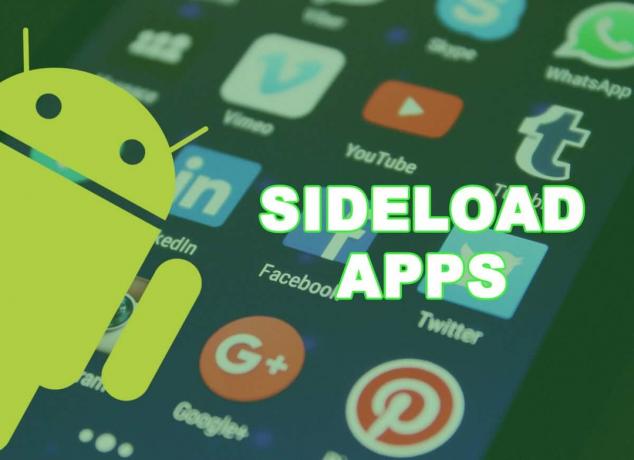
Indhold
- Sådan sideindlæses apps på Android-telefon
- Hvad er sidebelastning?
- Hvad er behovet for sidebelastning?
- Hvilke risici er forbundet med sidebelastning?
- Sådan sideindlæses apps på Android 8.0 eller nyere?
- Sådan sideindlæses apps på Android 7.0 eller tidligere?
- Andre metoder til at sideindlæse apps på din Android-enhed
- 1. Installer APK-filer via USB-overførsel
- 2. Installer APK-filer fra Cloud Storage
- 3. Installer APK-filer ved hjælp af ADB
Sådan sideindlæses apps på Android-telefon
Før vi diskuterer, hvordan man sideloader apps på din Android-telefon, lad os først forstå, hvad der er sideloading, og hvad er nogle af de risici, der er forbundet med sideloading.
Hvad er sidebelastning?
Som tidligere nævnt refererer sideloading til handlingen med at installere en app uden for Play Butik. Officielt er det meningen, at du skal downloade og installere alle dine apps fra Play Butik, men når du vælger at installere apps fra alternative kilder, er det kendt som sideloading. På grund af Androids åbne natur kan du frit installere apps fra andre kilder som en anden appbutik (f.eks. F-Droid) eller ved at bruge en APK-fil.
Du kan finde APK-filer for næsten hver app udviklet til Android. Når de er downloadet, kan disse filer bruges til at installere en app, selvom du ikke har forbindelse til internettet. Du kan også dele APK-filer med alle og enhver via Bluetooth eller Wi-Fi Direct teknologi. Det er en nem og bekvem metode til at installere apps på din enhed.
Hvad er behovet for sidebelastning?
Du må undre dig over, hvorfor nogen vil installere apps fra andre steder end Play Butik. Nå, det enkle svar er flere valg. På overfladen ser Play Butik ud til at have det hele, men i virkeligheden er dette langt fra sandheden. Der er adskillige apps, som du aldrig vil finde i Play Butik. Enten på grund af geografiske begrænsninger eller juridiske komplikationer er nogle apps ikke officielt tilgængelige i Play Butik. Et ideelt eksempel på sådan en app er Vis boks. Denne app giver dig mulighed for at streame alle dine yndlingsfilm og -serier gratis. Men da den bruger torrent, er denne app ikke lovligt tilgængelig i de fleste lande.
Så er der mods. Enhver, der spiller spil på deres mobil, ved vigtigheden af mods. Det gør spillet mere interessant og sjovt. Tilføjelse af yderligere funktioner, kræfter og ressourcer forbedrer den samlede oplevelse. Du vil dog aldrig finde nogen spil med mods tilgængelige i Play Butik. Udover det kan du også finde gratis APK-filer til betalte apps. Apps og spil, der kræver, at du betaler, mens du downloader fra Play Butik, kan erhverves gratis, hvis du er villig til at sideloade dem.
Hvilke risici er forbundet med sidebelastning?
Som tidligere nævnt betyder sideindlæsning af en app at installere den fra en ukendt kilde. Nu tillader Android som standard ikke app-installationer fra en ukendt kilde. Selvom denne indstilling kan aktiveres, og du har autoriteten til selv at træffe beslutningen, så lad os forstå, hvorfor Android forbyder sideloading.
Den primære årsag er sikkerhedsproblemer. De fleste af APK-filerne, der er tilgængelige på internettet, er ikke verificerede. Det er meget muligt, at nogle af disse blev oprettet og frigivet til ondsindede formål. Disse filer kan være en trojaner, en virus, ransomware, i forklædning af en lukrativ app eller spil. Derfor skal man være meget forsigtig, mens man downloader og installerer APK-filer fra internettet.
I tilfælde af Play Butik findes der adskillige sikkerhedsprotokoller og baggrundstjek, der sikrer, at appen er sikker og troværdig. Google udfører intensive tests, og hver app skal bestå strenge kvalitets- og sikkerhedsstandarder, før de officielt udgives i Play Butik. Når du vælger at installere en app fra en hvilken som helst anden kilde, springer du stort set alle disse sikkerhedstjek over. Dette kan have en skadelig effekt på din enhed, hvis APK'en er hemmeligt fyldt med en virus. Derfor skal du sikre dig, at APK-filen, du downloader, er fra en pålidelig og verificeret kilde. Vi vil foreslå, at hvis du ønsker at sideloade en app på din enhed, skal du altid downloade APK-filen fra pålidelige websteder som APKMirror.
Sådan sideindlæses apps på Android 8.0 eller nyere?
Sideindlæsning af en app kræver, at du aktiverer indstillingen Ukendte kilder på din enhed. Dette gør det muligt at installere apps fra andre kilder end Play Butik. Tidligere var der kun én konsolideret Ukendte Kilder-indstilling, der tillod dig at installere apps fra alle ukendte kilder. Men med Android 8.0 fjernede de denne indstilling, og nu skal du aktivere indstillingen Ukendte kilder for hver kilde individuelt. For eksempel, hvis du downloader en APK-fil fra APKMirror, skal du aktivere indstillingen Ukendte kilder for din browser. Følg nedenstående trin for at aktivere indstillingen Ukendte kilder for din browser:
1. Vi skal bruge Google Chrome som eksempel for at lette forståelsen.
2. For det første, åben Indstillinger på din telefon.

3. Tryk nu på Apps mulighed.

4. Rul gennem listen over apps, og åbn Google Chrome.

5. Nu under Avancerede indstillinger finder du Ukendte kilder mulighed. Tryk på den.
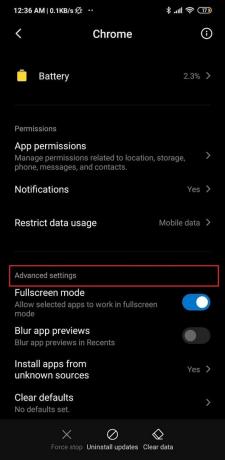
6. Her simpelthen slå kontakten til for at aktivere installationen af downloadede apps ved hjælp af Chrome-browseren.

Når du har aktiveret indstillingen Ukendte kilder for Chrome eller enhver anden browser, du bruger, klik her, for at gå til APKMirrors hjemmeside. Her skal du søge efter den app, du ønsker at downloade og installere. Du vil finde mange APK-filer til den samme app arrangeret i henhold til deres udgivelsesdato. Vælg den nyeste version, der er tilgængelig. Du kan også finde betaversioner af apps, men vi vil råde dig til at undgå dem, da de normalt ikke er stabile. Når APK-filen er blevet downloadet, kan du blot trykke på den og derefter følge instruktionerne på skærmen for at fuldføre installationsprocessen.
Sådan sideindlæses apps på Android 7.0 eller tidligere?
Som tidligere nævnt er det forholdsvis nemmere at sideloade en app i Android 7.0 eller tidligere på grund af en konsolideret Ukendte Kilder-indstilling. Følg nedenstående trin for at aktivere denne indstilling:
- Det første du skal gøre er at åbne Indstillinger på din enhed.
- Tryk nu på Sikkerhed indstilling.
- Her, scroll ned og du finder Indstilling for ukendte kilder.
- Nu simpelthen slå TIL kontakten ved siden af.

Det er det, din enhed vil nu være i stand til at sideloade apps. Det næste trin ville være at downloade APK-filen på din enhed. Denne proces er den samme og er blevet diskuteret i det foregående afsnit.
Andre metoder til at sideindlæse apps på din Android-enhed
De ovennævnte metoder kræver, at du downloader APK-filen fra websteder som APKMirror. Der er dog et par andre metoder, som du kan vælge i stedet for direkte at downloade apps fra internettet.
1. Installer APK-filer via USB-overførsel
Hvis du ikke ønsker at downloade APK-filer direkte til din Android-enhed, så kan du vælge at overføre dem via et USB-kabel fra din computer. Dette vil også give dig mulighed for at overføre flere APK-filer på én gang.
1. Du skal blot downloade alle de APK-filer, du har brug for, på din computer og derefter tilslutte din telefon til computeren via et USB-kabel.
2. Efter det, overføre alle APK-filer til enhedens lager.
3. Nu, alt hvad du skal gøre er at åbne Filhåndtering på din enhed skal du finde APK-filerne og tryk på dem til begynde installationsprocessen.

2. Installer APK-filer fra Cloud Storage
Hvis du ikke kan overføre filer via et USB-kabel, kan du bruge en cloud storage-app til at udføre jobbet.
- Du skal blot overføre alle APK-filerne på din computer til dit cloud-lagerdrev.
- Det vil være tilrådeligt, at du opretter en separat mappe til gem alle dine APK-filer ét sted. Dette gør det nemmere at lokalisere dem.
- Når uploaden er fuldført, skal du åbne Cloud storage-appen på din mobil og gå til mappen, der indeholder alle APK-filer.
- Bemærk, at du skal aktivere Indstilling for ukendte kilder til din cloud storage-app, før du kan installere apps fra APK-filerne, der er gemt i skyen.
- Når tilladelsen er givet, kan du ganske enkelt tryk på APK-filerne og installationen begynder.
3. Installer APK-filer ved hjælp af ADB
ADB står for Android Debug Bridge. Det er et kommandolinjeværktøj, der er en del af Android SDK (Software Development Kit). Det giver dig mulighed for at styre din Android-smartphone ved hjælp af en pc, forudsat at din enhed er forbundet til computeren via et USB-kabel. Du kan bruge det til at installere eller afinstallere apps, overføre filer, få oplysninger om netværk eller Wi-Fi-forbindelse, tjekke batteristatus, tage skærmbilleder eller skærmoptagelse og meget mere. For at bruge ADB skal du aktivere USB-fejlretning på din enhed fra Udviklerindstillingerne. For en detaljeret vejledning om, hvordan du opsætter ADB, kan du henvise til vores artikel "Sådan installeres APK ved hjælp af ADB-kommandoer”. I dette afsnit vil vi blot give et kort overblik over de vigtige trin i processen:
- Når ADB er blevet opsat, og din enhed er tilsluttet computeren, kan du begynde med installationsprocessen.
- Sørg for, at du allerede har downloadede APK-filen på din computer og placerede den i den samme mappe, som indeholder SDK-platformsværktøjerne. Dette sparer dig for besværet med at skrive hele stinavnet igen.
- Åbn derefter Kommandoprompt vindue eller PowerShell-vindue og indtast følgende kommando: "adb installation ” hvor appnavnet er navnet på APK-filen.
- Når installationen er færdig, vil du kunne se beskeden "Succes" vises på din skærm.
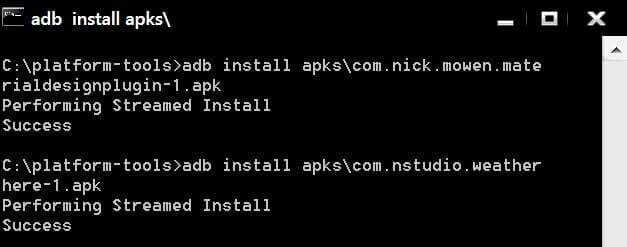
Anbefalede:
- Sådan gendannes slettede meddelelser på Android
- 6 måder at spille YouTube på i baggrunden
- Sådan oplader du dit Android-telefonbatteri hurtigere
Vi håber, at du finder disse oplysninger nyttige, og at du var i stand til det sideload apps på din Android-telefon. Indstillingen Ukendt kilde er som standard deaktiveret, fordi Android ikke ønsker, at du skal tage risikoen for at stole på en tredjepartskilde. Som forklaret tidligere, kan installation af apps på usikre og tvivlsomme websteder have alvorlige konsekvenser. Vær derfor sikker på appens karakter, før du installerer den på din enhed. Når du er færdig med at sideindlæse en app, skal du også sørge for at deaktivere indstillingen Ukendte kilder. Hvis du gør det, forhindres ondsindet software i automatisk at blive installeret på din enhed.



